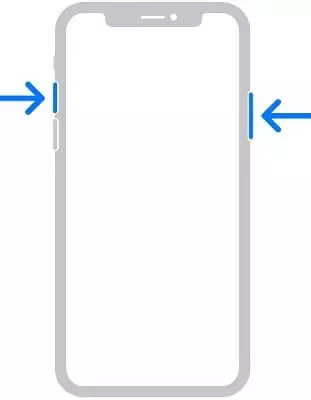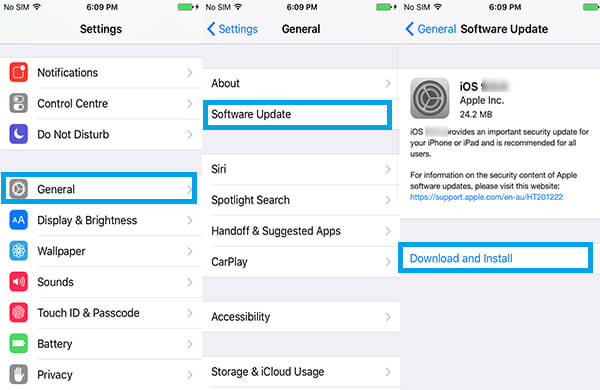iOS 26 Liquid Glass 設定教學|iPhone 液態玻璃設定完整指南
 Jerry Cook
Jerry Cook- 2025-09-16更新 / iOS 26 資訊
蘋果在 iOS 26 推出的 Liquid Glass 設定真是讓人驚艷,想感受 iOS 26 最新的液態玻璃設計嗎?這全新 iPhone 液態玻璃設計讓介面像流動的玻璃般閃耀,兼具科技感與美感!想知道 Liquid Glass 是什麼? 如何透過 iOS 26 Liquid Glass 設定打造專屬風格?本篇超簡單 Liquid Glass 設定教學帶你一步步上手,還教你如何解決更新後的小問題,讓你的 iPhone 體驗更順暢!快來一起探索吧!
- 第一部分:Liquid Glass 是什麼?iOS 26 的視覺革命
- 第二部分:iOS 26 Liquid Glass 設定的亮點
- 第三部分:如何進行 iOS 26 Liquid Glass 設定?調整 iPhone 液態玻璃超簡單教學
- 相關問答:Liquid Glass 設定會影響閱讀性?
第一部分:Liquid Glass 是什麼?iOS 26 的視覺革命
Liquid Glass 是什麼?這是蘋果在 iOS 26 推出的全新視覺設計,以透明度和真實性為核心,靈感來自玻璃的流動與光學特性!你的 iPhone 介面(像是 App 圖示、控制中心、通知欄)會變成半透明的玻璃材質,隨著光線和手勢呈現動態反射,超有未來感!這波 iPhone 液態玻璃設計讓操作就像在滑動一顆閃亮玻璃珠,視覺效果滿分!
這設計不只用在 iPhone,還遍及 iPadOS 26、macOS Tahoe 26 等平台!想把這炫酷的 iOS 26 液態玻璃設定調到最好看?請繼續閱讀以下教學!
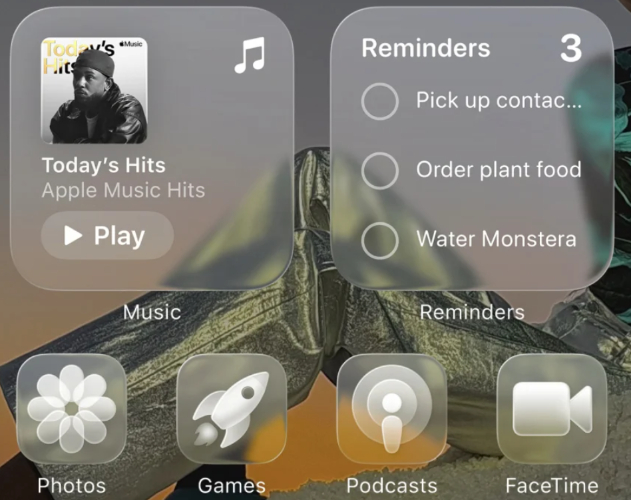
第二部分:iOS 26 Liquid Glass 設定的亮點
iOS 26 Liquid Glass 設定有什麼迷人之處?來看看這些亮點:
- 動態光影:圖示和選單會隨著滑動呈現流動光澤,超吸睛!
- 透明美學:鎖定畫面和主畫面的小工具變成半透明玻璃,桌布更顯眼!
- 高度自訂:支援「清澈模式」,讓圖示幾乎全透明,展現桌布的極致美感!
主畫面的 App 圖示變得半透明,有層次像在浮動,還會反射環境背景色;首頁的 Dock、資料夾、鎖屏控制鍵等,都是一貫的半霧化玻璃質感。而且控制中心曾經因為透明度太高難以辨識字體,Apple 已在 Beta 階段調整,讓操作更實用;現在控制鍵是更霧面、有質感又好讀。
總之,這設計不只是美,更兼顧實用性!這些特色讓 iPhone 液態玻璃成為 iOS 26 的焦點,但如果覺得太花俏,別擔心,後面會教你怎麼調整!
第三部分:如何進行 iOS 26 Liquid Glass 設定?調整 iPhone 液態玻璃超簡單教學
3.1 開啟 iOS 26 Liquid Glass 效果
想讓 iOS 26 液態玻璃設定更符合你的風格?以下是超簡單的教學,輕鬆打造你的 iPhone 液態玻璃!
- 步驟 1確認你已安裝 iOS 26 :Liquid Glass 是目前僅在 iOS 26 中提供的介面功能,需透過升級至 iOS 26 才可有此效果。前往 iPhone 上的「設定」 > 「一般」 > 「軟體更新」。若 iOS 26 沒顯示,可採用專業升級 iOS 系統工具:UltFone iOS 系統修復大師,一鍵下載安裝,找到升級 iOS 功能即可輕鬆更新至 iOS 26。
- 步驟 2更新至 iOS 26 後,長按主畫面中任意空白處,直到浮現「編輯」或「Customize」選項,點選以進入畫面設定介面,在底部會出現多種風格選項:淺色、深色、著色 與 透明。點選「透明」可啟用 iOS 26 的玻璃質感設計。
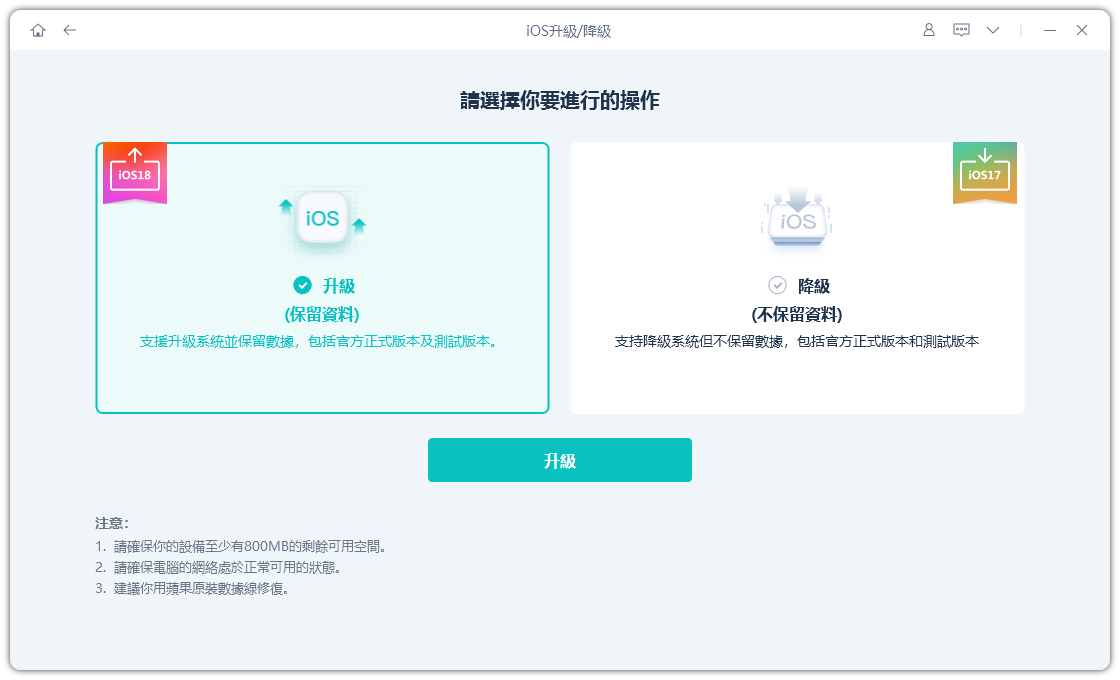
3.2 調整 iOS 26 Liquid Glass 效果
有了 iOS 26 Liquid Glass 效果後,覺得顏色不夠好看、太透明或太閃?你可以進一步調整:
- 步驟 1在啟用 Liquid Glass,點選「透明」後,液態玻璃設計會啟用,之後可以在三種透明風格中選擇:
- Clear Light(透明淺色):圖示與介面幾乎全透明,視覺感受輕盈且明亮。
- Clear Dark(透明深色):保留部分原始顏色,視覺較有厚度且適合深色模式。
- Clear Auto(透明自動):根據環境光線或系統深淺色模式自動切換透明風格,提供最佳視覺平衡。 - 步驟 2前往「設定」 > 「輔助使用」 > 「顯示與文字大小」,啟用「降低透明度」,可讓控制中心、App 圖示與資料夾等半透明區域變得更不透明,提高可讀性與對比度。同樣,打開「增加對比」來強調文字和應用程式元素。不過,這是可選的,所以如果你在降低透明度後就達到了你想要的效果,你可以跳過這一步。
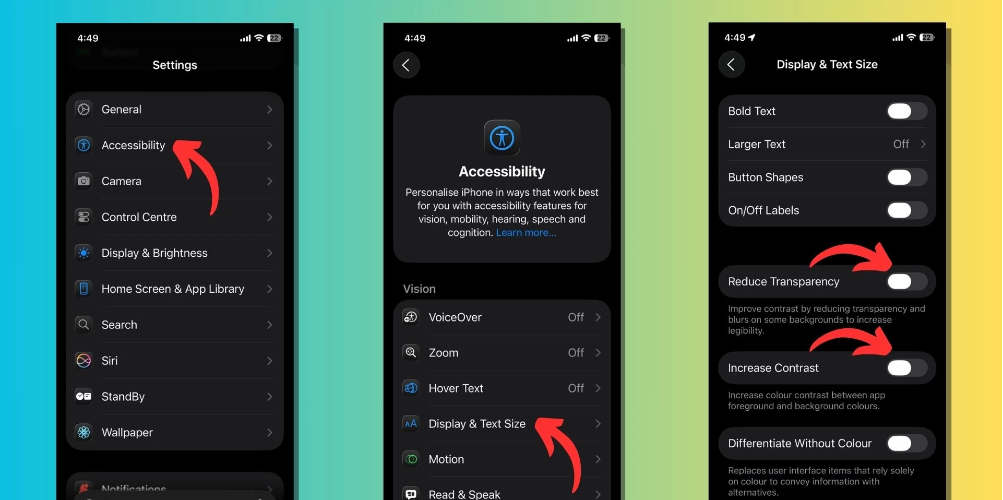
3.3 關閉/停用 iOS 26 Liquid Glass 效果
在 iOS 26 中,你無法完全關閉液態玻璃效果。不過,你可以按照上述調整 Liquid Glass 設定效果來降低透明度,以減少控制中心和其他位置因過於刺眼的效果而導致的閱讀困難。想要完全停用或關閉 iOS 26 Liquid Glass,可以進行降級 iOS 系統,降級 iOS 26 也可以採用 UltFone iOS 系統修復大師 專業降級回到 iOS 18 系統,簡單下載安裝,輕鬆降級 iOS,達到完全關閉 iOS 26 Liquid Glass 狀態。

3.4 解決 Liquid Glass 設定難題與 iOS 26 更新問題
更新到 iOS 26 或調整 Liquid Glass 設定時,難免遇到系統卡頓、效果不顯示或更新失敗的問題。別擔心,UltFone iOS 系統修復大師 是你的最佳幫手!這款工具超實用,能:
- 修復系統問題:解決 iOS 26 更新後的卡頓、黑屏或閃退。
- 一鍵升降級:想試 iOS 26 或回到舊版本?輕鬆搞定,無需越獄!
- 資料安全:修復過程不清除資料,超安心!
使用方法:
- 步驟 1下載 UltFone iOS 系統修復大師 到電腦並安裝,將 iPhone 連接到電腦。
- 步驟 2點擊「開始修復」,選擇「標準修復」並下載韌體,幾分鐘內讓你的 iPhone 液態玻璃設定順暢運行、修復更新 iOS 26 後系統性問題。
- 步驟 3點擊「立即修復」,等待約 3 分鐘,系統會自動完成修復,解決 Liquid Glass 設定問題與 iOS 問題超簡單!



相關問答:Liquid Glass 設定會影響閱讀性?
有些朋友擔心 iOS 26 Liquid Glass 設定太華麗,可能影響閱讀性。確實,部分用戶反饋在強光下,玻璃效果可能讓文字稍難辨識。事實上,Apple 在設計時已經優化了對比度與背景模糊,確保文字清晰且眼睛舒適,提升可讀性。
如果還是覺得不清楚,試試「降低透明度」或「增加對比度」設定,或者直接關閉 Liquid Glass 設定。你也可以在社群分享你的心得,說不定有更多調校撇步哦!
結論
iOS 26 液態玻璃設定是蘋果今年的一大亮點!從動態光影到透明美學,這波 Liquid Glass 設定讓你的 iPhone 充滿未來感。不管你是愛炫酷效果還是偏好簡約風格,這篇教學都能幫你調出最適合的 iPhone 液態玻璃介面!
準備好打造你的專屬 iPhone 了嗎?快試試 iOS 26 Liquid Glass 設定,並用 UltFone iOS 系統修復大師 確保系統順暢!